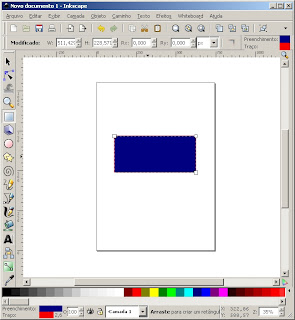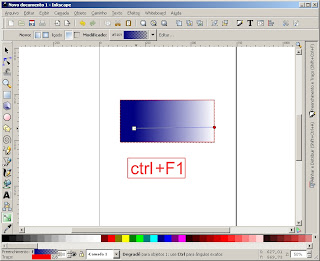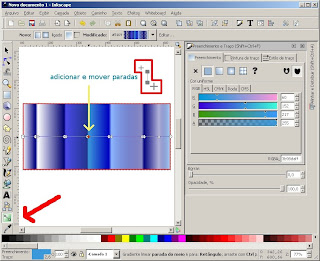Essa ferramenta de desenho vetorial – baseado em cálculos matemáticos e que não deixa a figura distorcida, nem mostra pixels ao ampliar a imagem – é uma verdadeira máquina de produção gráfica.
1 - Começaremos esse tutorial criando um retângulo. Para isso selecionamos a ferramenta pressionando as teclas de atalho F4, ou ainda clicando no ícone na barra de ferramentas lateral do programa. Escolha uma cor de sua preferência para colorira imagem se já não estiver com a que você gostaria.
Para alterar a transparência ou a cor do degradê, deve-se abrir a caixa de diálogo de edição de degradê pressinonando as teclas ctrl+F1 e depois em editar na barra de opções dessa ferramenta, ou ainda as teclas shift+trl+F.
3 – Depois que a caixa de diálogo estiver aberta, vamos adicionar mais paradas ao degradê.
Clicando no ícone de nome "adicionar parada" teremos mais tons da cor ou outros tons de cores diferentes. Veja descrição abaixo dos demais controles:
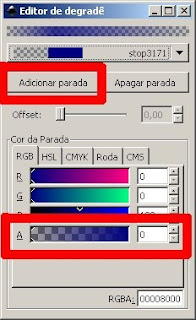 - Apagar parada - apaga a parada como descreve os opróprio nome;
- Apagar parada - apaga a parada como descreve os opróprio nome; - Offset - posiciona a parada selecionada ao longo do degradê;
- Cor da Parada - edita as cores, sistema de cores e a transparência da parada.
R - vermelho (Red)
G - verde (Green)
B - azul (Blue)
A - Alfa ou transparência - a posição zero é totalmente transparente, por outro lado, a posição 100 deixa totalmente opaca a cor
4 - Feitos os ajuste, agora é brincar com os efeitos que quiser. Quando a ferramenta degradê estiver selecionada, pode-se adicionar paradas ao degradê posicionando o cursor em cima da linha de direção do gradiente aonde desejar por a parada.
Para fazer isso é necessário a ferramenta degradê estar em cima da parada e esperar que apareça um sinal de mais (+) no seu cursos.
Exemplos de aplicação de degradê: